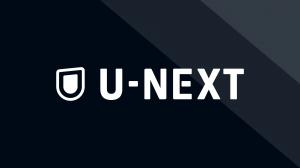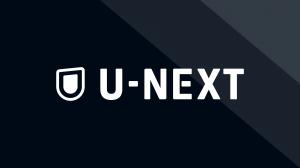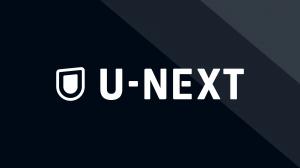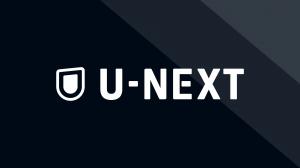Se você quiser baixar vídeos de outros serviços de streaming de vídeo como ABEMA, Rakuten TV, TVer, etc., confira este artigo:Como descarregar vídeos e música de todos os serviços de streaming de vídeo
U-NEXT é um serviço de entretenimento multifuncional que conta com uma das maiores linhas no Japão para assistir, ler e ouvir. Por 1.990 ienes por mês (sem impostos), você pode assistir a mais de 190.000 filmes e ler mais de 80 revistas. Além disso, os amantes do entretenimento podem usar 1.200 pontos (1 ponto = 1 iene) por mês para assistir filmes alugados ou comprar ingressos de cinema, tornando este serviço um serviço obrigatório para os amantes do entretenimento. Um teste gratuito está disponível durante os primeiros 31 dias.
Este artigo fornecerá um resumo de como fazer o download de filmes U-NEXT. Certifique-se de lê-lo se você quiser usar a função de download.
Lista de métodos de download U-NEXT
Baixe vídeos com o aplicativo U-NEXT.
Baixe vídeos U-NEXT usando o software de download mais estável.
Gravar programas U-NEXT com a ferramenta de gravação [Livre, compatível com PC] [Software, cromo].
Download de vídeos com a aplicação U-NEXT [Free, App].
Site Oficial:U-NEXT
A função ""video download function "da aplicação U-NEXT é uma função que lhe permite descarregar dados de vídeo com antecedência num ambiente Wi-Fi, reduzindo assim para quase zero a quantidade de comunicação necessária para a visualização. Visualize a tela de detalhes do título ou a lista de episódios operando a aplicação e toque no ícone de download para iniciar o download.
Esta funcionalidade está disponível em smartphones e tablets com iOS 9.0 ou superior ou Android.
Como descarregar vídeos em U-NEXT
Se você quiser baixar apenas um trabalho, é muito fácil.
Primeiro, procure o filme que deseja ver, depois clique no botão de download no meio da página de detalhes do filme. O download começará então.
Além disso, há um recurso que permite fazer o download de vários títulos ao mesmo tempo. Com este recurso, não há necessidade de baixar séries ou animações uma a uma.
Primeiro, procure o título que você quer baixar, e abra a página de detalhes desse título.
A seguir, clique "Selecione o Episódio "e pressione "Download "na página.
Cada episódio será marcado como "Unselected" portanto, clique no botão Unselected do episódio que você deseja baixar e comece a baixar.
Isto pode demorar um pouco mais do que baixar apenas um episódio, mas é a melhor maneira de baixar um grande número de episódios de uma só vez.
U-NEXT restrições para download de vídeos
O download só está disponível para a versão do aplicativo que pode ser usado em smartphones e tablets rodando Android ou IOS, não em computadores ou TVs. (Os downloads não estão disponíveis para o iOS 9 e abaixo).
(O download não está disponível para o iOS 9 e abaixo.) ・The O período de reprodução e visualização dos vídeos baixados é de até 48 horas.
O período máximo de reprodução e visualização dos vídeos descarregados é de 48 horas. O recarregamento pode ser necessário devido à substituição do conteúdo do vídeo.
Há alguns filmes que não são suportados para download.
Vamos dar uma olhada em outros métodos de download.
Baixe vídeos U-NEXT usando o software de download [mais estável] [Y2mate downloader].
Site oficial:Y2mate downloader
Y2mate Downloader é um downloader profissional de vídeos que lhe permite baixar vídeos de qualquer site, incluindo U-NEXT, é claro.
Como descarregar U-NEXT com o Y2Mate DRM Downloader
Baixe o downloader do site oficial do Y2mate e lance-o.
Clique em "U-NEXT "na secção "Serviços VIP "à esquerda para aceder ao vídeo que pretende guardar. Ou, copie a URL da página do vídeo que deseja baixar e digite-a diretamente no campo URL da página inicial e cole-a.
Você pode precisar fazer login na sua conta para acessar o vídeo.
Você pode precisar fazer login na sua conta para acessar o vídeo. Naturalmente, você também pode fazer o download da versão de áudio.
Você pode verificar o vídeo que está baixando clicando em "Downloading "no lado esquerdo.
3, [Livre, compatível com PC] Gravar programas U-NEXT com ferramentas de gravação [Software, cromo].
No.1 Software de gravação Bandicam
Site oficial:Bandicam
Bandicamé um software de captura de vídeo de alto desempenho que lhe permite capturar o ecrã do seu PC Windows e o som que vem do seu PC em alta qualidade. Salve o ecrã do seu PC como se fosse um ficheiro de vídeo de alta qualidade (AVI, MP4). Software de captura de desktop para PCe capturar vídeos do jogo DirectX/OpenGL/Vulkan e ação ao vivo com Bandicam.Software de captura de jogos de alta qualidadeEle combina as funções de Na próxima seção, vamos mostrar-lhe como usá-lo.
Primeiro, baixe e lance o software. A tela principal irá aparecer.
Clique em "Screen Recording Mode "e selecione a área de captura.
Passe o cursor do mouse sobre a janela para selecionar qualquer intervalo que você arrastou ou o intervalo selecionado automaticamente.
Clique com o mouse para confirmar o intervalo de captura, e então a janela de captura aparecerá.
Clique em para começar a gravar.
Clique em para fazer uma pausa e terminar a gravação.
Quando a gravação estiver concluída, ela será salva na pasta save especificada em "General "na tela principal.
No.2chrome Screenshot da extensão Nimbus e Screencast [Browser].
Neste artigo, vamos instalar uma extensão cromada chamada Nimbus Screenshot e Screencast. Capture uma página web inteira, parte de uma página, ou a janela inteira do navegador, edite a captura de tela e salve a imagem em um arquivo local ou no Google Drive.
Site Oficial:.Screenshot e Screencast da Nimbus
Loja Web ChromePágina de instalação do Nimbus Screenshot e Screencastna loja virtual Chrome.
Clique no botão Adicionar a CHROME.
Clique no botão "Add Extension"& rarr; download & rarr; a instalação será iniciada.
Quando o botão muda para "Adicionado a CHROME" a instalação está completa.
Clique no ícone no canto superior direito do Chrome, e quando o menu aparecer, clique no botão "Record Video".
O ecrã mudará para VIDEO RECORD.
Gravar som de microfone: Você quer gravar áudio com um microfone?
Grave o som da aba Record Tab: Você quer gravar o som tocando na aba?
Contagem decrescente: Contagem decrescente a partir do momento em que pressiona o botão abaixo até que a gravação comece.
Tab Gravar botão: Separadores apenas para gravação.
Botão Desktop Record (Gravar na Área de Trabalho): Gravar toda a área de trabalho.
Selecione a caixa de seleção de acordo com sua preferência e clique no botão.
A gravação começará depois de decorridos os segundos da Contagem Decrescente.
No momento apropriado, pressione o botão superior direito do cromado novamente para abrir o menu, e clique no botão "Stop Record "para parar a gravação.
Quando você parar de gravar, um novo separador será automaticamente aberto no Chrome.
Nesta tela, pressione o botão Play para ver que tipo de vídeo você captou.
Clique no botão Guardar vídeo como ficheiro.
Um diálogo de gravação aparecerá, e você pode salvar o arquivo no local de sua preferência.
Reprodução de imagens gravadas
Ele é salvo como um arquivo WEBM (extensão .webm), mas inicialmente não pode ser conectado a nenhuma aplicação de reprodução.
Para configurar as configurações de conexão, clique em "Mais aplicações".
Selecione Windows Media Player e marque Sempre usar este aplicativo para abrir arquivos .webm→ Clique no botão OK.
Na caixa de diálogo do Windows Media Player, marque Não me pergunte se eu quero reproduzir esta extensão (.webm) no futuro, e clique no botão Sim.
Agora, a captura de ecrã deve funcionar.
Vamos descarregar um vídeo rápido da U-NEXT e vê-lo.
U-NEXT foi criticado por ter um período de reprodução muito curto para baixar vídeos, mas se você ler este artigo, você deve ser capaz de realmente baixar vídeos U-NEXT e vê-los sempre que quiser. É definitivamente uma técnica deliciosa.
Também quero descarregar vídeos de outros sites.
Se você gosta de vídeos não só da U-NEXT, mas também da TVer e do Nico Nico Douga, por favor dê uma olhada.
Resumo de como descarregar TVer [gratuito, cromado, PC, smartphone].
Como descarregar a Rakuten TV de graça! Não tenho a certeza do que fazer.